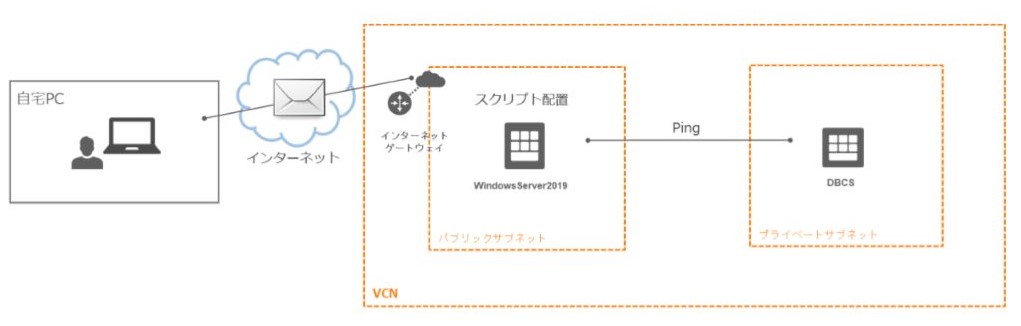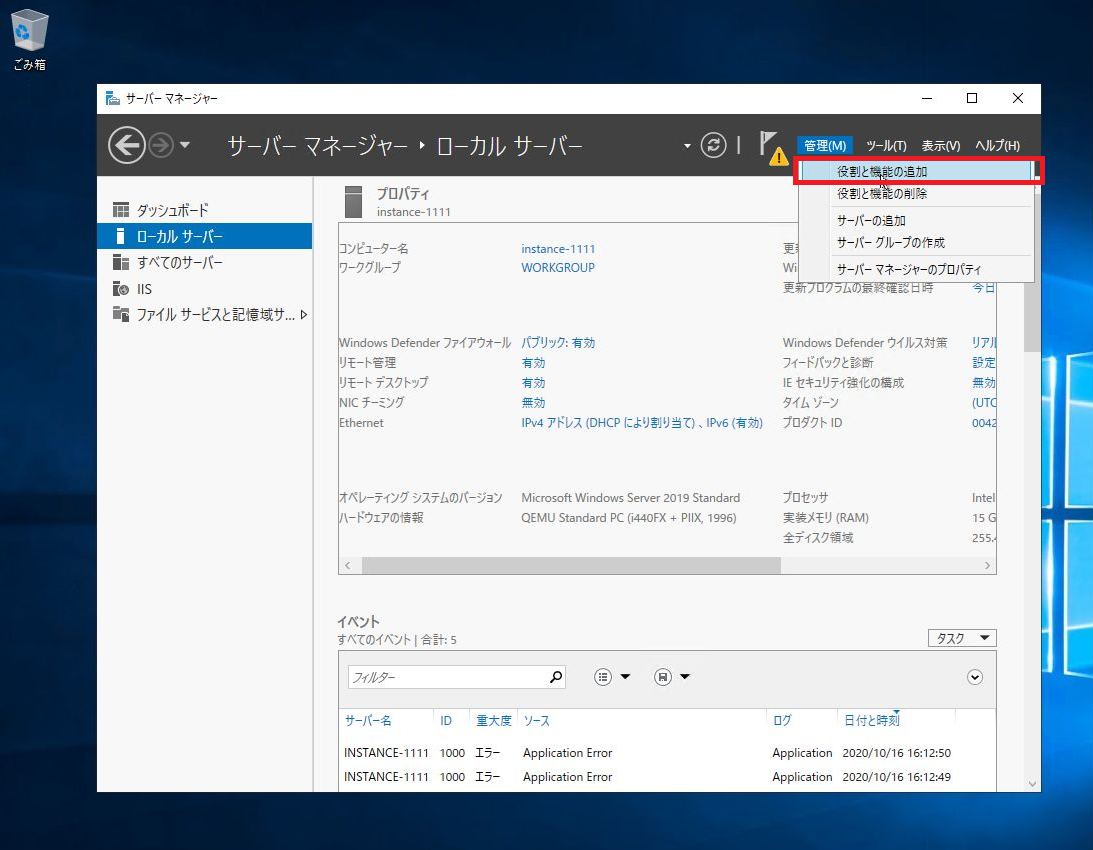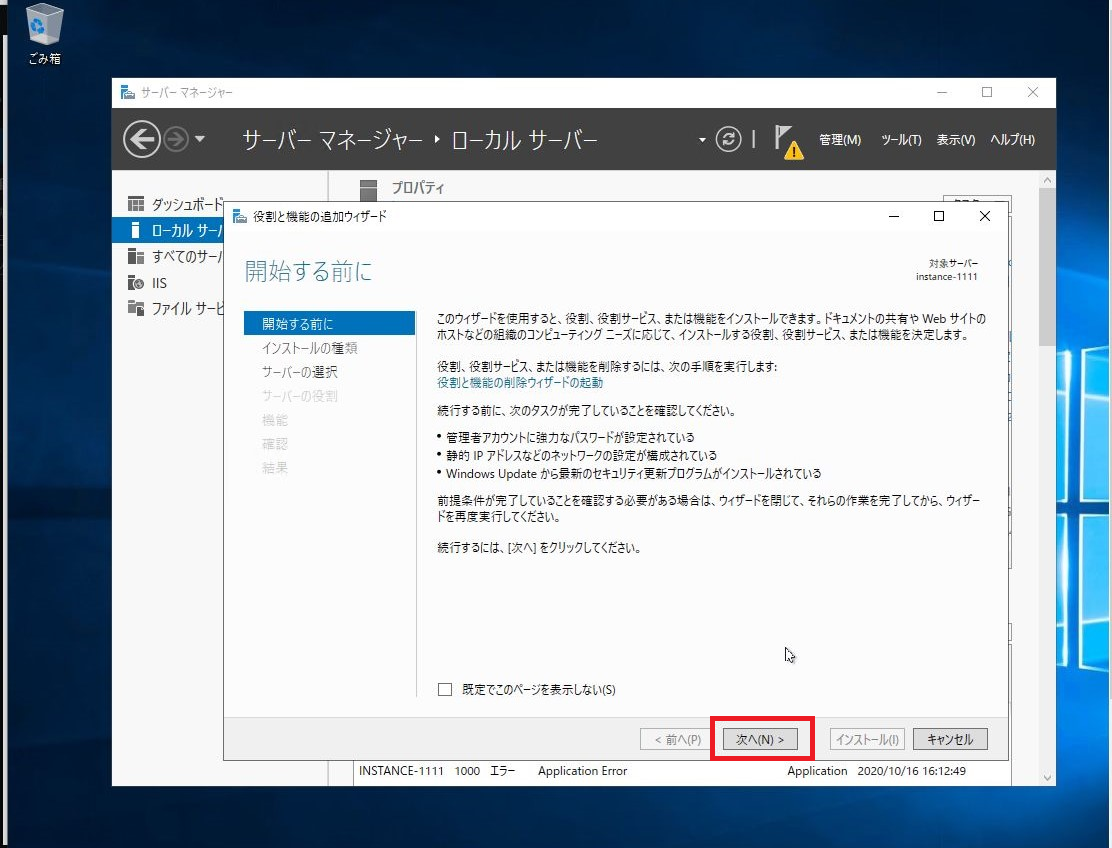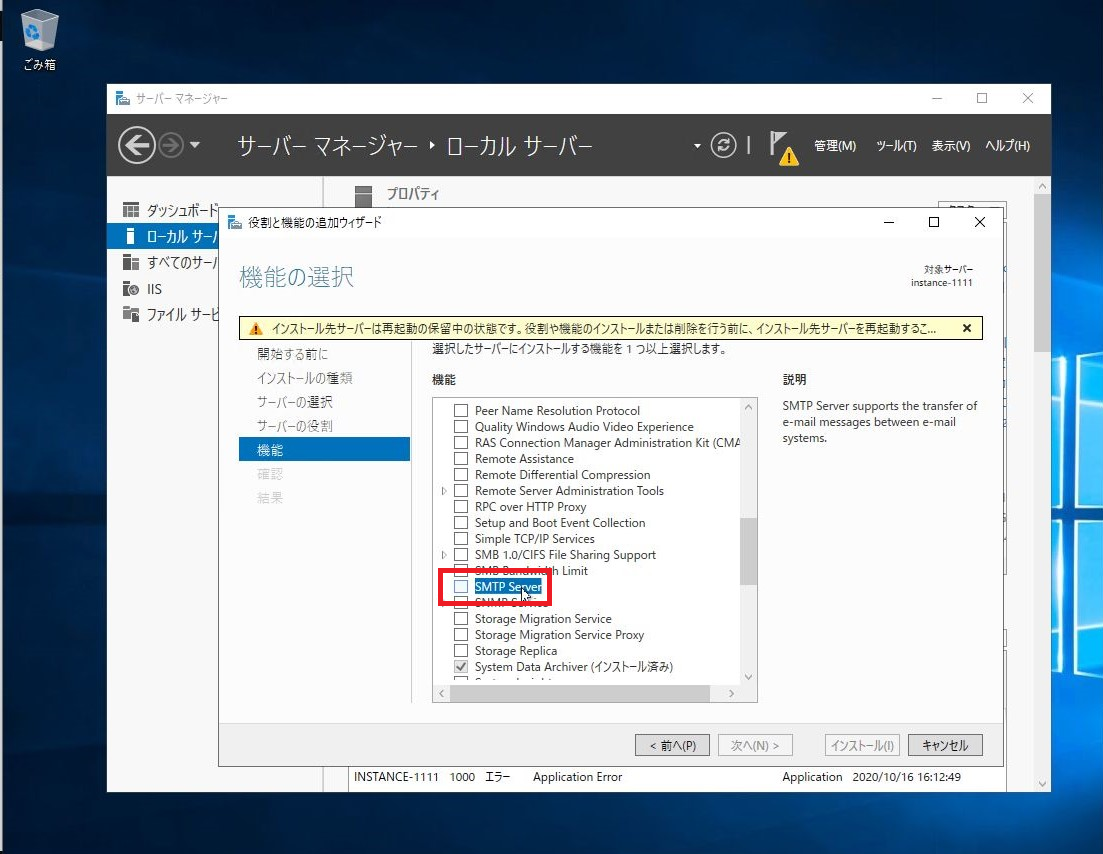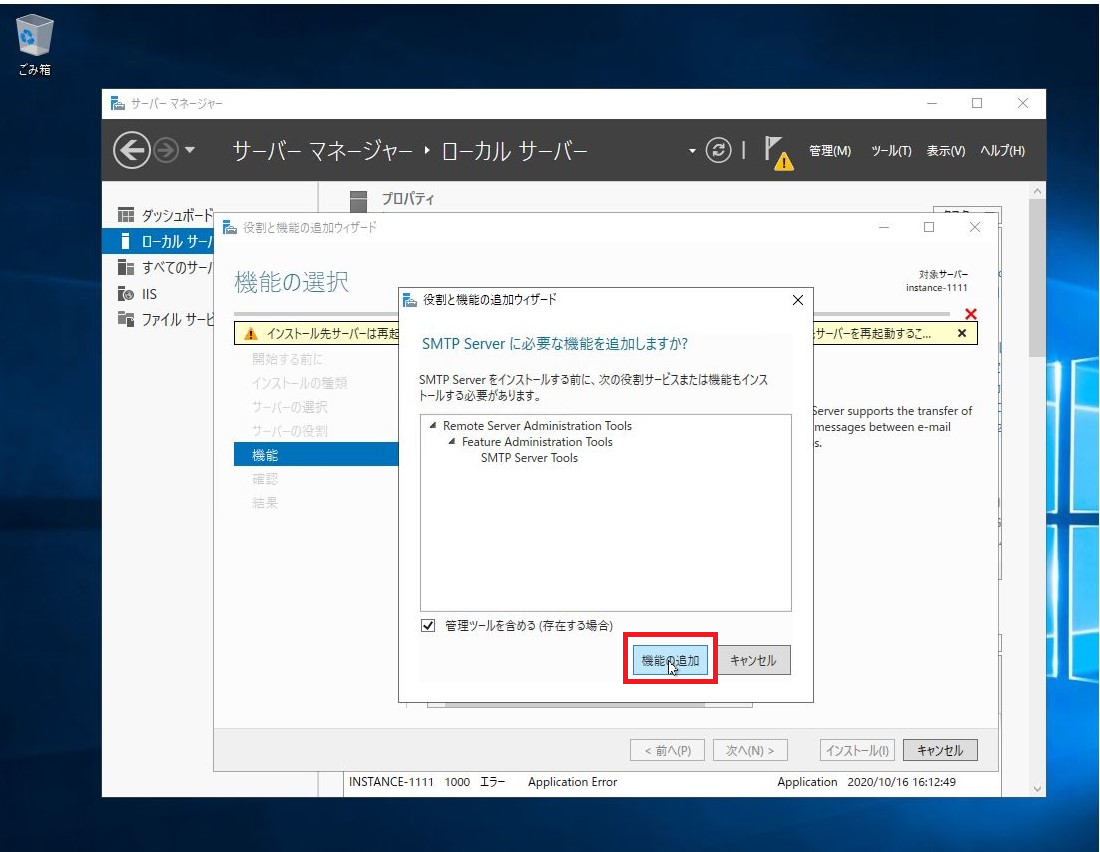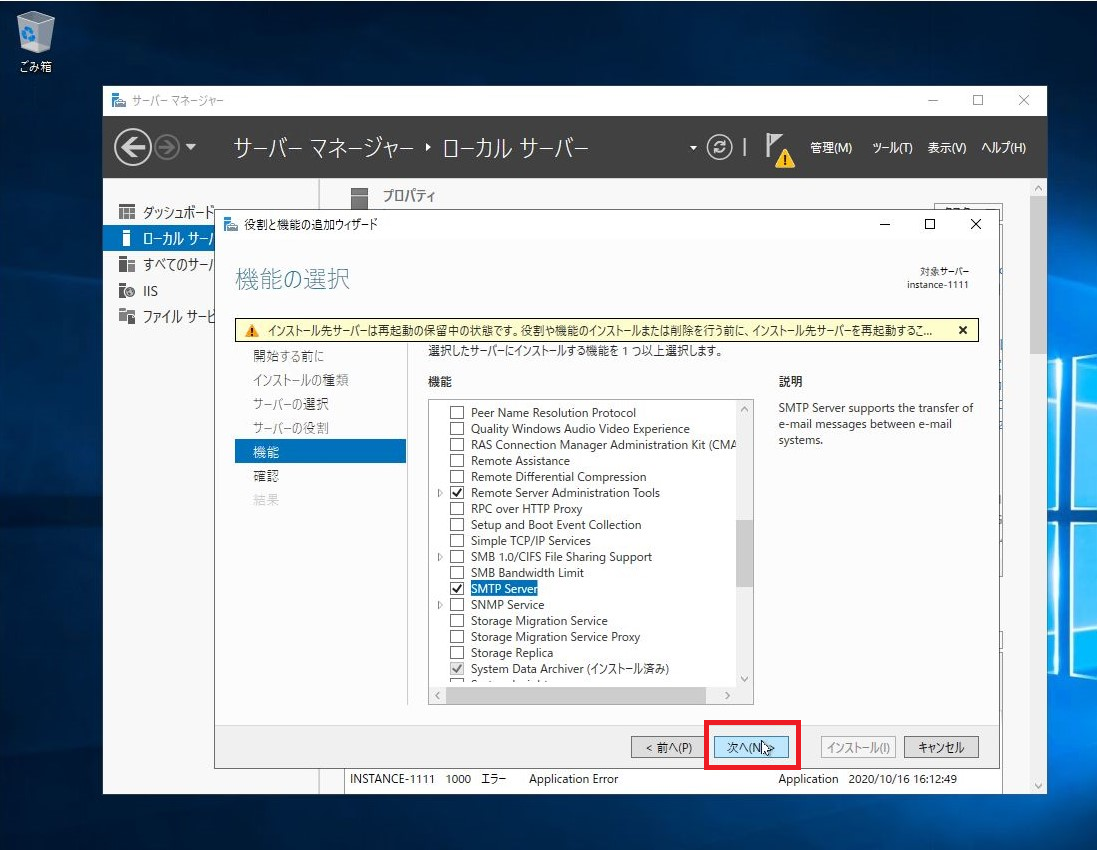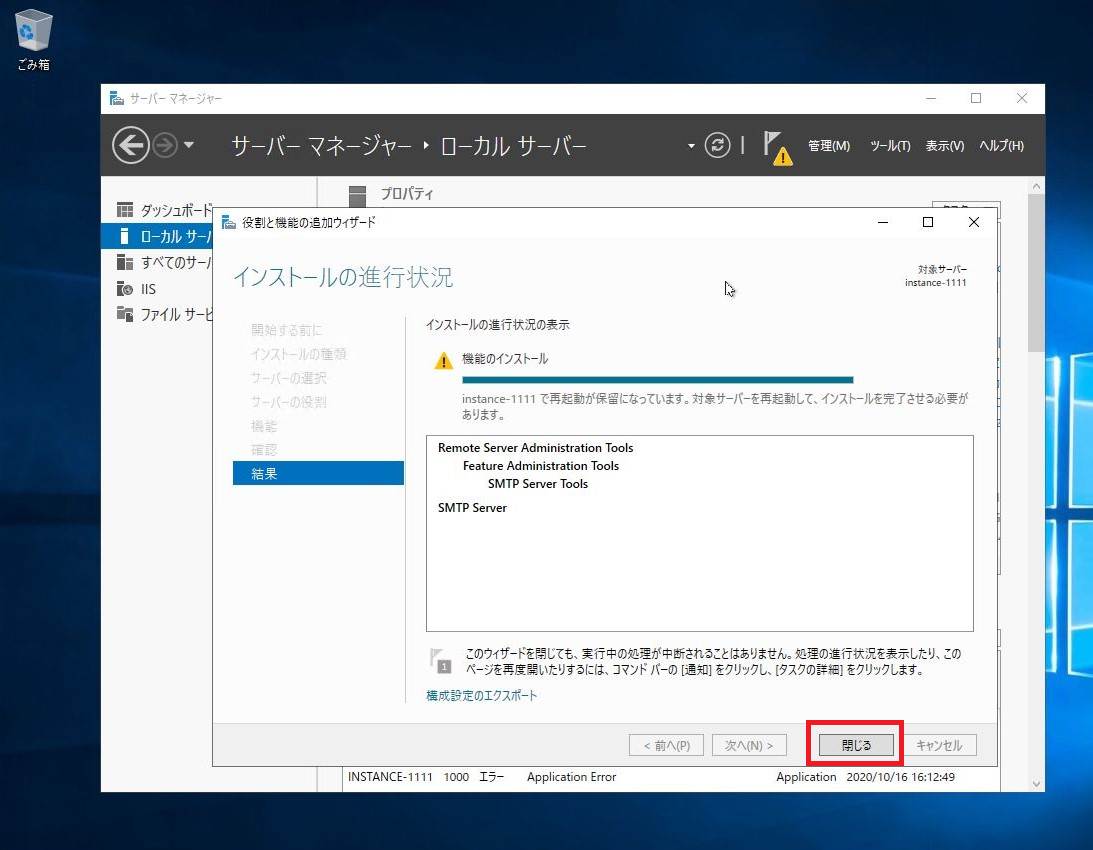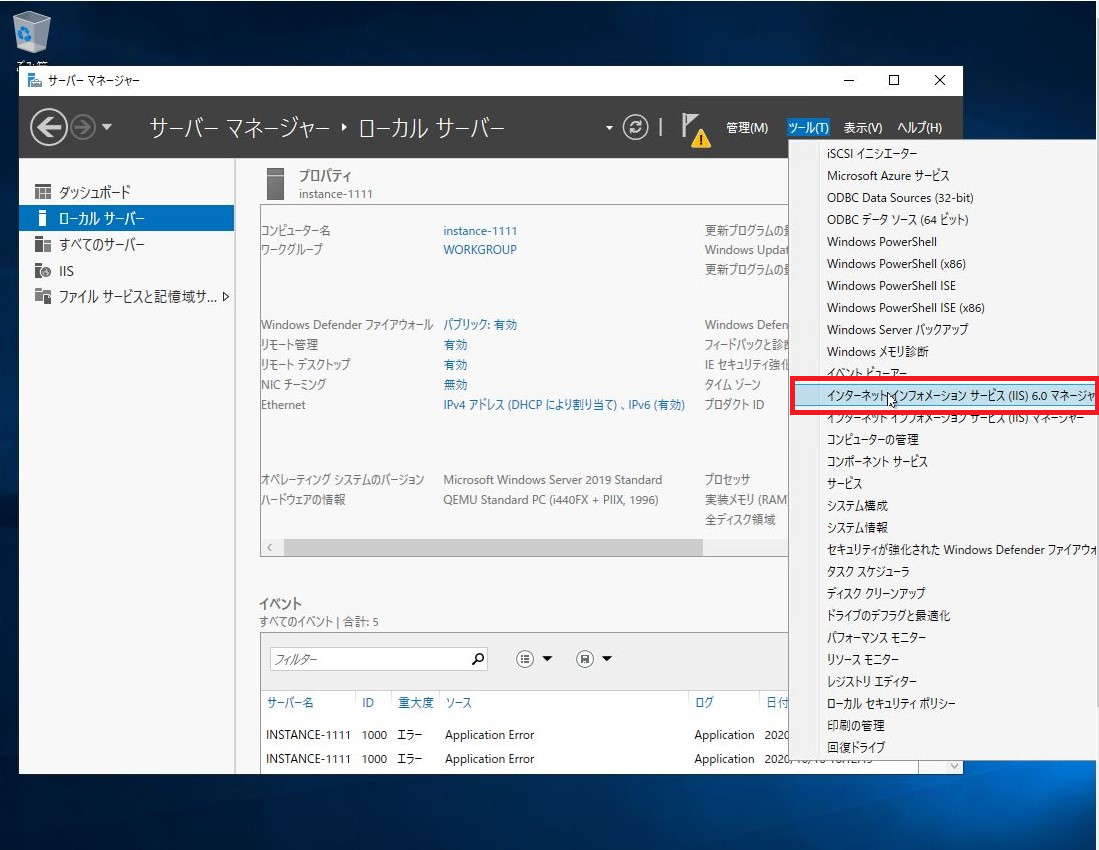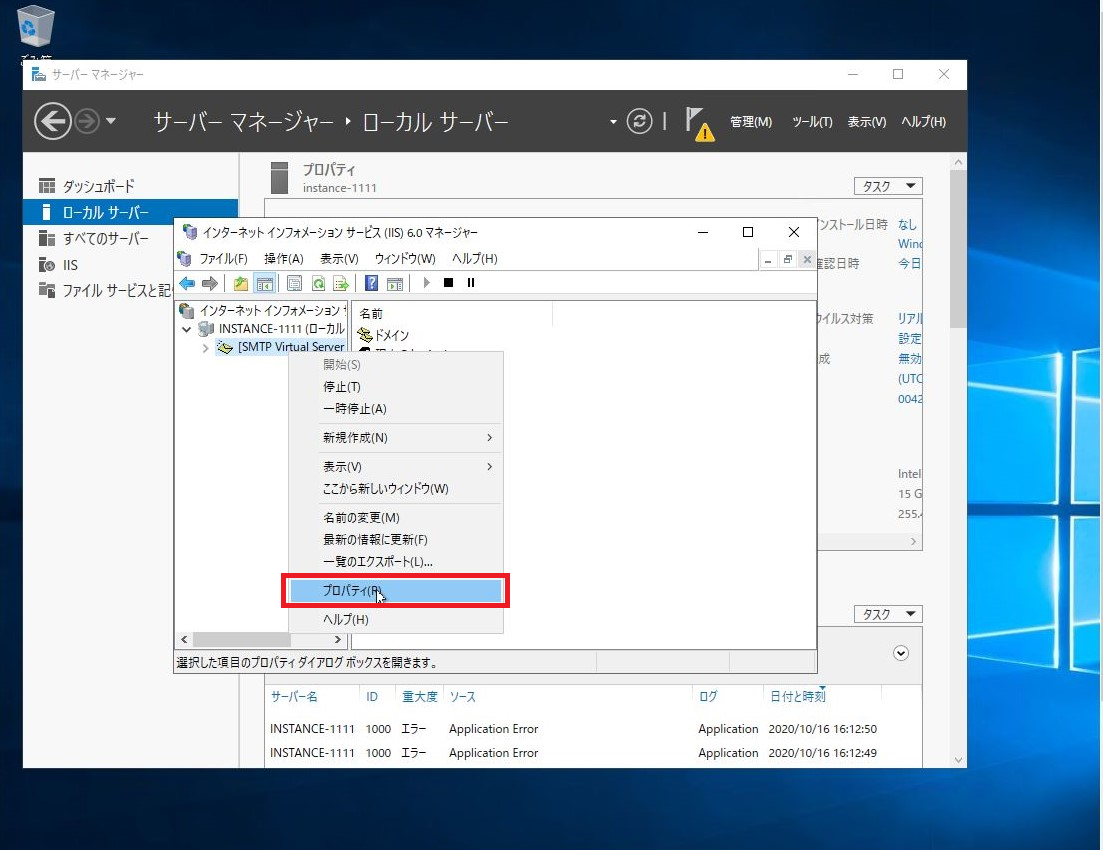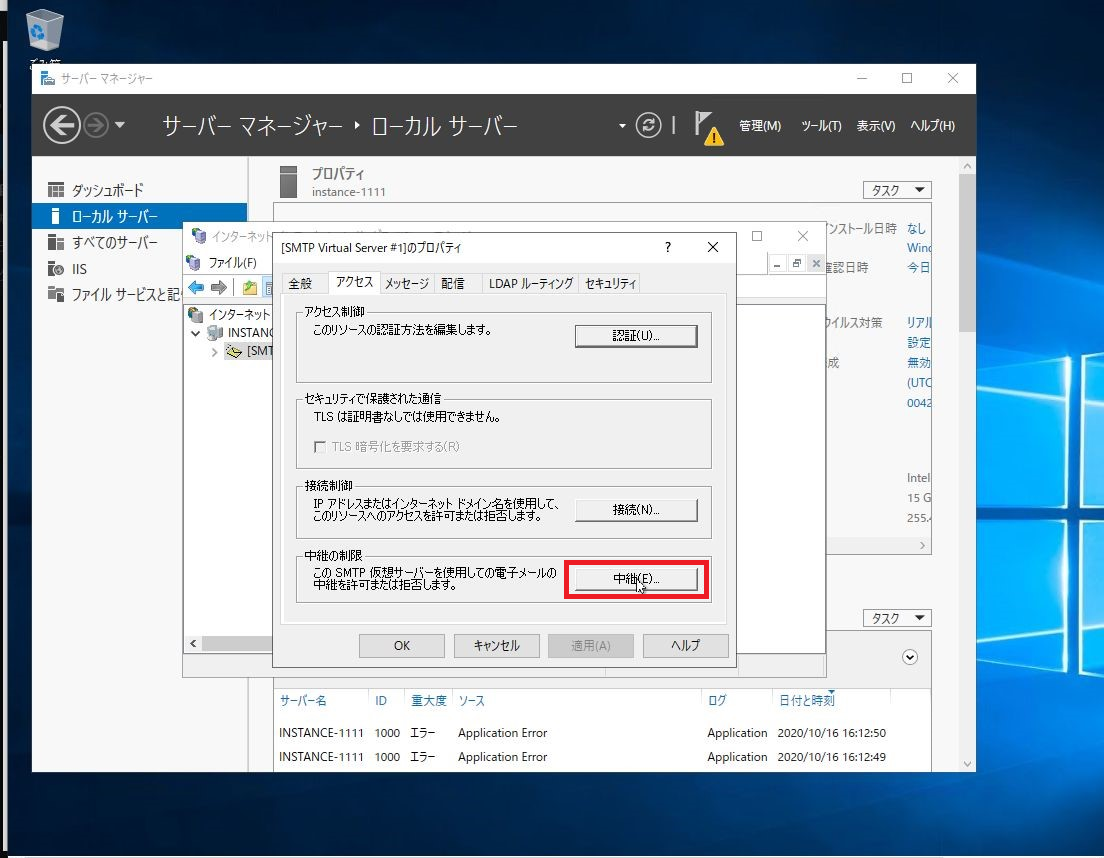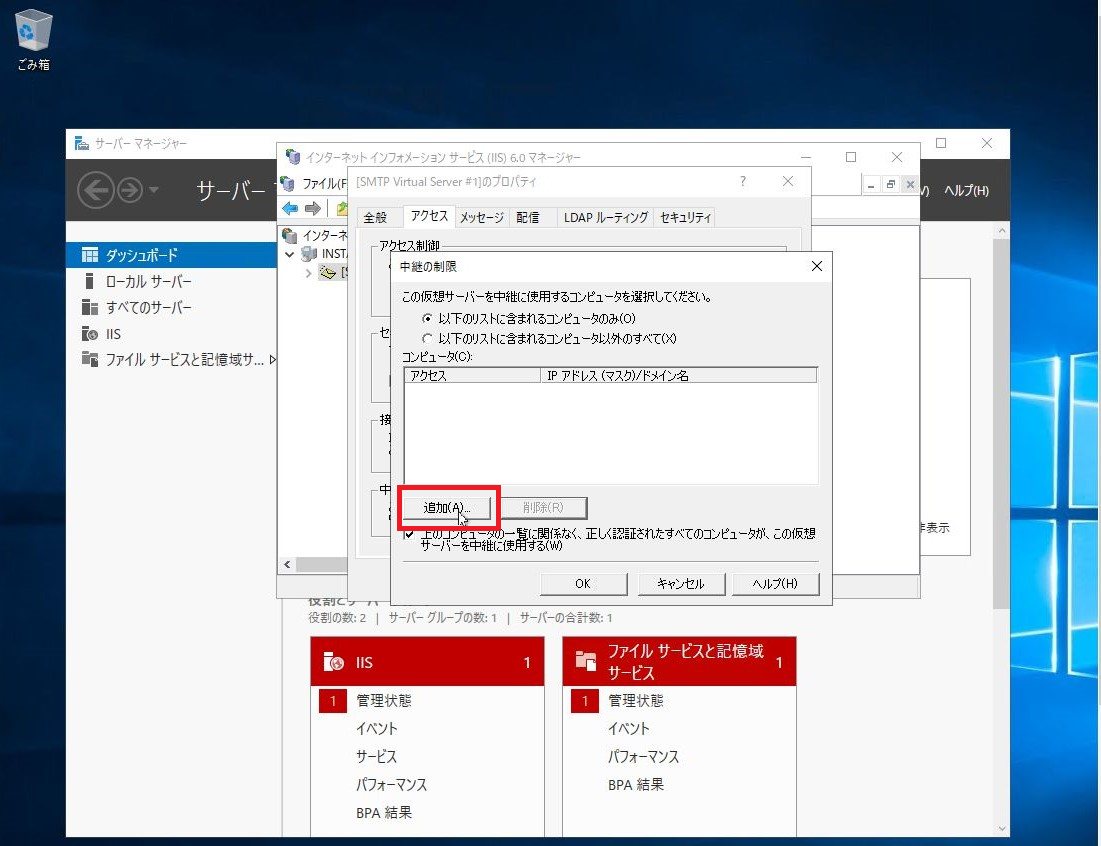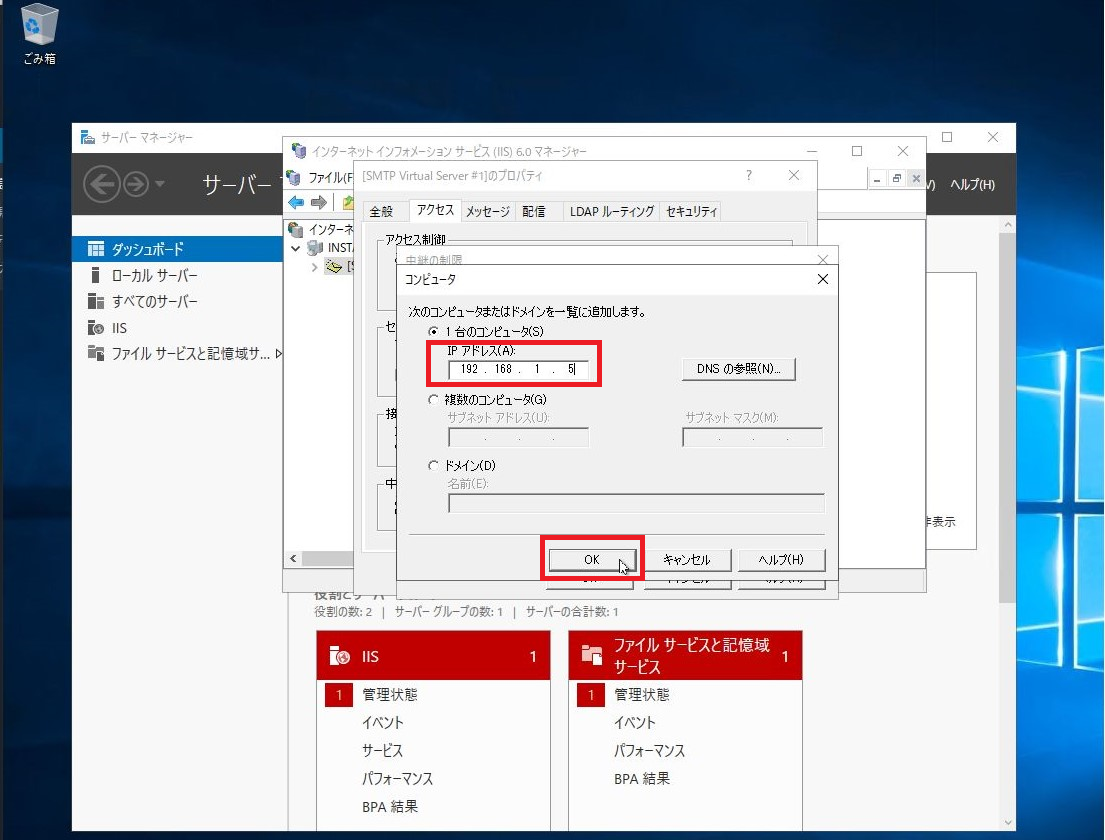モニタリングサービスを使わないDBCS監視(死活監視)
こんにちは。Oracle Cloud Infrastructure(OCI)特集 編集部です。
今回は、DBCSの死活監視を行っていきます。
OCIにはモニタリングサービスと通知サービスがあり、サーバーのパフォーマンスを監視する機能と特定のメールアドレスに通知する機能になります。
しかし、モニタリングサービスはDBCSで利用することができない(2020/10時点)のでスクリプトを作成して代用します。
DBCSの死活監視を行うスクリプトとパフォーマンスを監視するスクリプトの2つを作成したいと思います。
- DBCSの死活監視
- DBCSのパフォーマンス監視
本記事では1. DBCSの死活監視を記載します。
2. DBCSのパフォーマンス監視は別の記事にて紹介します。
本記事での作業内容は、Windows(SMTP)サーバーとDBCSを作成し、DBCSの死活監視を行うスクリプトを作成します。その際、DBCSが停止した場合にSMTPサーバーを利用してメールを送信するスクリプトを作成、実行します。
- Windows Server 2019 Standard Edition
- DBCS Standard Edition
- Windows 10(自宅PC)
【作業の流れ】
- WindowsサーバーにSMTP機能の追加
- DBCSの死活監視をするスクリプトの作成
- スクリプトの実行
WindowsサーバにSMTP機能の追加
サーバーマネージャーを起動します。
起動後、「管理」→「役割と機能の追加」をクリックします。
役割と機能の追加ウィザードが表示されます。
次へをクリックします。
「サーバーの選択」、「サーバーの役割」の項目も「次へ」をクリックします。
クリック後、機能の項目が表示されるので「SMTP Server」にチェックを付け、「次へ」をクリックします。
「機能の追加」をクリックします。
機能が追加できましたら、「次へ」をクリックします。
インストールが完了しましたら、「閉じる」クリックします。
画面右上の「ツール」から「インターネットインフォメーションサービス(IIS)6.0マネージャー」をクリックします。
インターネットインフォメーションサービス(IIS)6.0マネージャーが表示されましたら、
SMTP Visual Server #1の「プロパティ」を開きます。
「アクセス」→中継の制限→「中継」をクリックします。
「追加」をクリックします。
SMTPの機能を追加したサーバーのIPアドレスを入力します。
「OK」をクリックします。
DBCSの死活監視をするスクリプトの作成
PowerShellで作成します。
監視対象にPingを打って反応なければメールを送信するスクリプトです。
- スクリプト配置サーバー: Windowsサーバー
- ファイル名: test.ps1
#サーバの指定
$TargetIP = "監視したいサーバーのIP"
$To = "宛先メールアドレス"
$From = "送信元メールアドレス"
$SMTPSV = "SMTPサーバーIP"
$PortNum = "25"
#件名・本文を出力
$Subject = "testmail"
$MailBody = "testmail"
#Pingの実行
$pingAlive = Test-Connection -ComputerName $TargetIP -Quiet
#Pingの結果確認
if ($pingAlive -eq $True) {
Write-Host ($TargetIP + '=PingOK')
} else {
Write-Host ($TargetIP + '=PingNG')
#メール送信
Send-MailMessage -To $To -From $From -SmtpServer $SMTPSV -Port $PortNum -Subject "$Subject" -Body "$MailBody" -Encoding UTF8
}
スクリプトの実行
DBCSを停止させ、スクリプトを実行します。
実際にメールが飛んでいるか、確認します。
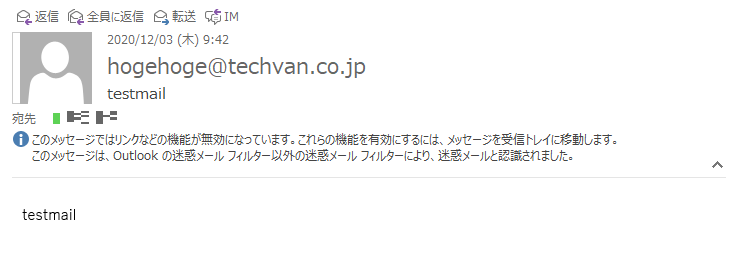
テストメールが届いたので完了となります。
最後に
今回はモニタリングサービスを使わないDBCSの監視(死活監視)を行いました。
比較的簡単にスクリプトの作成はできますし、難しい設定などもなく監視することができました。
そのため、DBCSの死活監視を行いたい方は、是非試してみてください。